Pode copiar e colar atributos ou conteúdos de células específicos (como fórmulas, formatos, comentários e validação). Por predefinição, se utilizar os ícones Copiar 



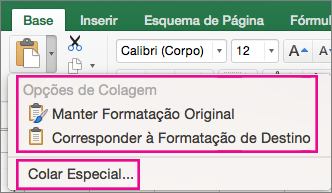
Opções do menu Colar
-
Selecione as células que contêm os dados ou outros atributos que pretende copiar.
-
No separador Base, clique em Copiar

-
Clique na primeira célula na área onde quer colar o que copiou.
-
No separador Base, clique na seta junto a Colar e, em seguida, efetue um dos seguintes procedimentos. As opções no menu Colar dependerão do tipo de dados nas células selecionadas:
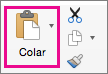
|
Selecionar |
Para colar |
|---|---|
|
Colar |
Todos os conteúdos e formatação das células, incluindo os dados ligados. |
|
Fórmulas |
Apenas as fórmulas. |
|
Fórmulas e Formatação de Números |
Apenas as opções de formatação de fórmulas e de números. |
|
Manter Formatação de Origem |
A totalidade dos conteúdos e formatação das células. |
|
Sem Limites |
Todos os conteúdos de célula e formatação exceto os limites de células. |
|
Manter as Larguras das Colunas de Origem |
Apenas a largura da coluna. |
|
Transpor |
Reorienta os conteúdos das células copiadas ao colar. Os dados nas linhas são colados em colunas e vice-versa. |
|
Colar Valores |
Apenas os valores tal como apresentados nas células. |
|
Formatação de Valores e Números |
Apenas a formatação de valores e números. |
|
Formatação de Valores e da Origem |
Apenas os valores e a cor do número e a formatação do tamanho do tipo de letra. |
|
Formatação |
Toda a formatação de células, incluído a formatação de números e de origem. |
|
Colar Ligação |
Ligue os dados colados aos dados originais. Quando cola uma ligação para os dados que copiou, o Excel introduz uma referência absoluta para a célula ou intervalo de células copiadas na nova localização. |
|
Colar como Imagem |
Uma cópia da imagem. |
|
Imagem Ligada |
A cópia da imagem com uma ligação para as células originais (caso efetue alterações às células originais, essas alterações serão refletidas na imagem colada). |
|
Largura das colunas |
Colar a largura de uma coluna ou intervalo de colunas noutra coluna ou intervalo de colunas. |
|
Intercalar formatação condicional |
Combinar a formatação condicional das células copiadas com a formatação condicional presente na área de colagem. |
Opções Colar Especial
-
Selecione as células que contêm os dados ou outros atributos que pretende copiar.
-
No separador Base, clique em Copiar

-
Clique na primeira célula na área onde quer colar o que copiou.
-
No separador Base , clique na seta junto a Colar e, em seguida, selecioneColar Especial.
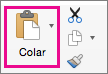
-
Selecione as opções que pretende.
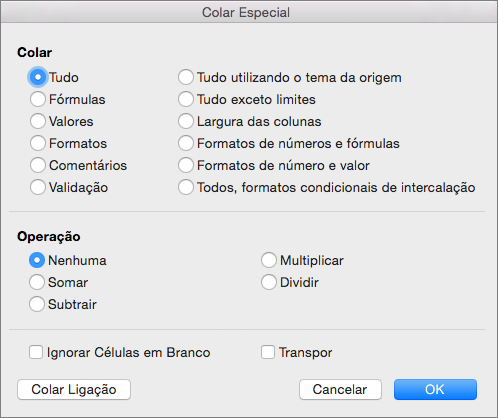
Opções de colagem
|
Selecionar |
Para colar |
|---|---|
|
Tudo |
Todos os conteúdos e formatação das células, incluindo os dados ligados. |
|
Fórmulas |
Apenas as fórmulas. |
|
Valores |
Apenas os valores tal como apresentados nas células. |
|
Formatações |
Conteúdos e formatação das células. |
|
Comentários |
Apenas os comentários anexados à célula. |
|
Validação |
Apenas as regras de validação de dados. |
|
Tudo utilizando o tema de Origem |
Todos os conteúdos e formatação das células utilizando o tema que foi aplicado aos dados de origem. |
|
Tudo exceto limites |
Os conteúdos e formatação de célula exceto os limites de células. |
|
Largura das colunas |
A largura de uma coluna ou intervalo de colunas noutra coluna ou intervalo de colunas. |
|
Formatação de números e fórmulas |
Apenas a formatação de fórmulas e de números. |
|
Formatação de números e valores |
Apenas as opções de formatação de valores e números a partir das células selecionadas. |
|
Tudo, intercalar as formatações condicionais |
Combinar a formatação condicional das células copiadas com a formatação condicional presente na área de colagem. |
Opções de Operação
As opções de Operação combinam matematicamente os valores entre as áreas de cópia e de colagem.
|
Clicar em |
Para |
|---|---|
|
Nenhum |
Colar os conteúdos da área de cópia sem uma operação matemática. |
|
Adicionar |
Adicionar os valores na área de cópia aos valores na área de colagem. |
|
Subtrair |
Subtrair os valores na área de cópia dos valores na área de colagem. |
|
Multiplicar |
Multiplicar os valores na área de colagem pelos valores na área de cópia. |
|
Dividir |
Dividir os valores na área de colagem pelos valores na área de cópia. |
Outras opções
|
Clicar em |
Para |
|
Ignorar Células em Branco |
Evitar a substituição de valores ou atributos na área de colagem quando existirem células em branco na área de cópia. |
|
Transpor |
Reorienta os conteúdos das células copiadas ao colar. Os dados nas linhas são colados em colunas e vice-versa. |
|
Colar Ligação |
Se os dados forem uma imagem, liga à imagem de origem. Se a imagem de origem for alterada, esta também será alterada. |
Sugestão: Algumas opções estão disponíveis no menu Colar e na caixa de diálogo Colar Especial . Os nomes das opções poderão variar um pouco, mas os resultados são os mesmos.
Sugestão: No Excel para Mac versão 16.33 ou superior, as ações "colar formatação", "colar fórmulas" e "colar valores" podem ser adicionadas à barra de ferramentas de acesso rápido (QAT) ou atribuídas a combinações de teclas personalizadas. Para os atalhos de teclado, terá de atribuir uma combinação de teclas que ainda não está a ser utilizada para abrir a caixa de diálogo Colar Especial.
Consulte Também
Mover ou copiar células, linhas ou colunas
Personalizar o Friso e as barras de ferramentas no Office para Mac
Criar um atalho de teclado personalizado para Office para Mac










